
Niet een heel gebruikelijke titel bij een koeler, maar wel een belangrijke feature van de Kraken. Je krijgt in de verpakking een cd meegeleverd, echter als je geen optische drive hebt kan je het software pakket natuurlijk ook van de NZXT website plukken.
Na een korte installatie verschijnt NZXT Kraken Control op je bureaublad, en kan je aan de slag. Het dashboard verwelkomt je met de temperatuur van de koelvloeistof, temperatuur van de cpu, snelheid van de pomp en snelheid van de ventilatoren. Direct zal je opvallen er in mijn screenshot geen CPU temp staat, nu is de X4 760k vrij nieuw, en zijn veel meet-programmas niet in staat de temperaturen uit te lezen, dus het verbaast mij niet heel veel. Gelukkig heeft de Kraken een interne sensor in de pomp voor de water temperatuur, en gaan instellingen gebaseerd op de temperatuur ook van die sensor af. Dus geen reden tot paniek, en alles werkt verder gewoon zoals de bedoeling is. Mocht je je af vragen of deze pomp sensor temperatuur noemenswaardig anders is dan de temp van de cpu, ik heb het in ieder geval niet kunnen waarnemen. Ik zou wel adviseren het verschil tussen cpu- en watertemp in elke individuele build even in de gaten te houden, en zo nodig de instellingen op eventuele verschillen iets aan te passen.

Het volgende scherm “Graph” is de grafiek van de temperaturen en fan-speed. Lijkt mij vanzelfsprekend.
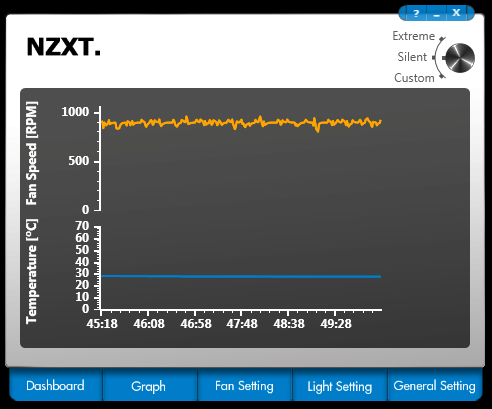
Het derde scherm “Fan Setting” wordt al interessanter. Standaard staan er twee fanprofielen in, genaamd Extreme en Silent. Ik kan je direct al vertellen dat Silent gewoon een praktisch veel waarschijnlijkere setting is, en Extreme echt enkel voor “Extreme” overclocks met dito belasting op de cpu bedoeld is. Het leuke hier is natuurlijk dat je zelf de grafiek in kunt stellen zoals jij wilt, en deze dan uiteraard ook op kunt slaan. Boven in beeld, in dit scherm en alle anderen, kan je snel en eenvoudig switchen tussen de 2 standaard, en 1 custom setting. Een aanpassing die je maakt staat vanzelf na enkele seconden actief, en je hoeft dus niet te herstarten of iets dergelijks.
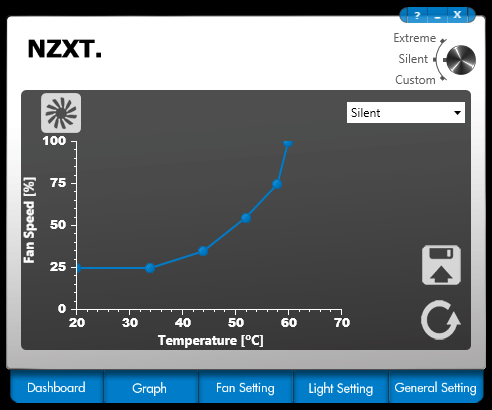
Het vierde scherm “Light Setting” is natuurlijk leuk. Je kan de LED met de RGB sliders naar wens afstellen (ik heb hem voor de grap maar even op roze gezet 😉 ), maar eventueel uitschakelen kan ook. Net als bij de fan instellingen worden aanpassingen vanzelf na enkele seconden actief, dus je kan vlot en veel wisselen als je dat wilt. Leuk vind ik de mogelijkheid om de kleur bij een bepaalde temperatuur aan te passen, mocht je de koeler mooi in het zicht hebben wordt je eenvoudig er op gewezen wanneer je cpu een bepaalde temperatuur bereikt. Je kan de LEDs ook nog doen knipperen of laten wisselen tussen kleuren als je dat wilt, al leek de ‘fade’ functie meer een snelle switch tussen kleuren dan een regenboog ervaring waar ik in eerste instantie aan dacht.
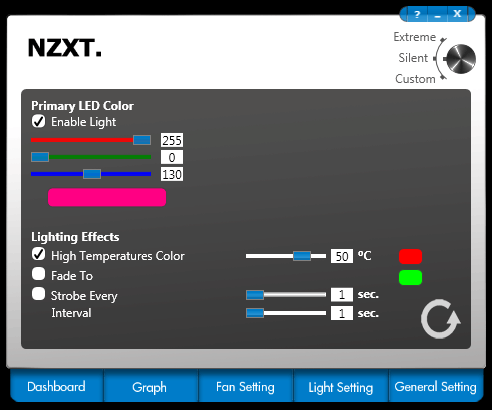
Het laatste scherm zijn de wat saaiere, maar toch niet onbelangrijke instellingen. Uiteraard kan je de software vanzelf laten starten, eventueel minimized. Je kan de software je laten waarschuwen wanneer de watertemperatuur een bepaald punt bereikt, of wanneer de fan-speed onder een bepaald punt zakt. Wel zo fijn om vlot bij problemen te kunnen handelen. De Log functie stelt je in staat de gegevens (temp, fan-speed) naar een log bestand weg te schrijven, met een frequentie naar keuze.
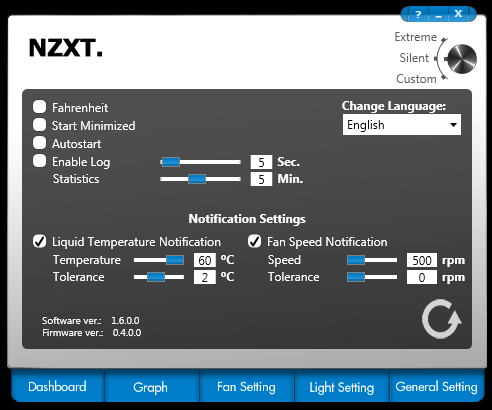
Best leuke features dus in het Kraken software pakket.


